Hvordan sette Reddit-bakgrunner som bakgrunn på PC og Android automatisk

Å angi Reddit-bakgrunnsbilder som bakgrunn vil ikke påvirke nytten av nettstedet, men vil hjelpe deg med opplevelsen mens du surfer.
Mens den beste måten å forbedre spillytelsen på alltid vil være å bare "git gud", krever den faktiske opplevelsen i det virkelige livet noe mer. Å ta opp, chatte og ta skjermbilder pleide å være ganske vanskelig og trengte tredjepartsprogramvare. Nå kan du bruke spillmodus i Windows 10 for å bruke alle disse tilleggsfunksjonene naturlig.
Noe spillforsterkningsprogramvare er gratis, mens andre boostermetoder koster penger. Noen ganger har gratis boosting-programvare motsatt effekt enn tiltenkt, og spillbrukere blir frustrert over en bremset datamaskin.

Windows 10 ble utgitt 19. juli 2015, og siden den gang har Microsoft gjentatte ganger forbedret funksjonaliteten og forbedret innstillingene. Hvis du har brukt flere spillforsterkende programmer og nylig har byttet til Widow 10, har du ingen grunn til å bekymre deg. Et av de nye alternativene som er lagt til i innstillingene er spilling.
Spillmodus ble laget for å hjelpe til med å øke den generelle ytelsen til et spill. Når du klikker på kategorien for spill, kommer du over et alternativ som er spillmodus. Spillmodus hjelper til med å optimalisere ethvert system, og også i jevn drift av spillet, og forbedre opplevelsen. Microsoft hevder at brukerne av Window 10 jevnt kan spille hvilket som helst spill ved hjelp av Game Mode.
Microsoft opprettet Game Mode, spesielt for folk som spiller spill på datamaskinene sine. Når spillmodusen i Windows 10 er aktivert, slutter alle prosessene som kjører i bakgrunnen å fungere, noe som skaper en økning i kraften. Dette gir jevnere og raskere spill.
Det er to hovedfunksjoner vi har lagt merke til med spillmodusen som vil påvirke opplevelsen, opptak og kommunikasjon.
Mens mange fortsatt vil foretrekke at TeamSpeak eller andre plattformer koordinerer og diskuterer med lagkameratene og vennene deres, kan det faktum at dette er en innebygd funksjon i operativsystemet ditt hjelpe de med lavere spesifikasjoner. Ettersom en hvilken som helst tast kan bindes til mikrofonen, eller bare det hele forlates til å fungere evig, er det veldig enkelt å organisere hva som fungerer for deg, avhengig av spillet.
Den andre funksjonen er opptak, og hvis du ikke har laget skjermbilder og registreringer av spillingen din så langt, vil du sannsynligvis starte med ett-klikks-fangst.
Med spillmodus aktivert vil du kunne ta skjermbilder og ta opp skjermen med bare én knapp, noe som gjør det enkelt å fokusere på spillet mer enn du gjør på videoprogramvaren.
I motsetning til navnet, vil ikke spillmodusen på Windows på noen måte forme eller forme, forbedre spillytelsen din. Det vil være nyttig i enkelte situasjoner og hjelpe deg med kommunikasjon og opptak, men vil ikke øke din KDR.
I tillegg er det noen spill der denne modusen ikke vil fungere automatisk, spesielt for eldre spill. Titler som Counter-Strike 1.6, for eksempel, må aktiveres manuelt for spillmodus.
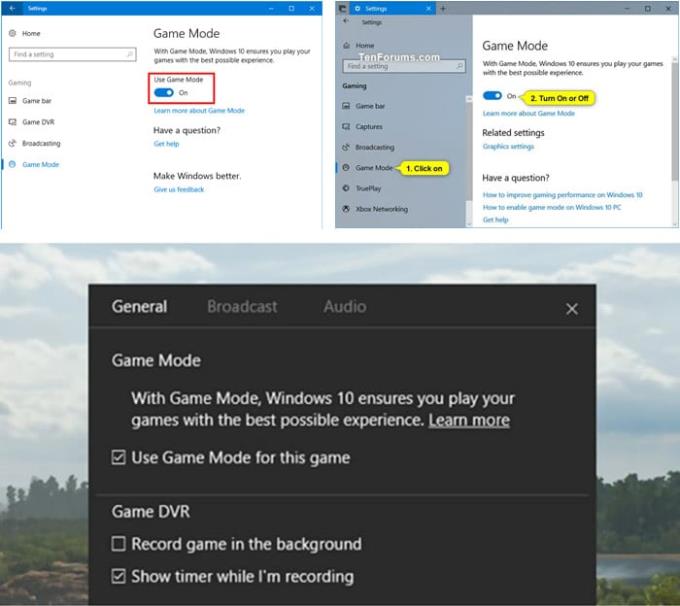
Spillmodus er aktivert som standard i Windows 10. Klikk på innstillingsappen eller trykk på tastene WIN+I samtidig for å starte innstillingsappen. Klikk deretter på Gaming-ikonet. Dette lar deg se fanen Spillmodus på venstre side. Trykk på det. Slå på alternativet Bruk spillmodus. Dette vil aktivere spillmodus for hele systemet.
Spillmodus må slås på for hvert spill, siden Windows 10 ikke klarer å gjenkjenne om et bestemt program er et spill eller en annen applikasjon. Det er derfor Windows 10 må informeres gjentatte ganger om at appen som kjøres er et spill. For hvert spill, trykk WIN+G-tasten samtidig. Dette vil starte spilllinjen. Klikk på innstillingene og aktiver Bruk av spillmodus for det bestemte spillet.
Mens introduksjonen av spillmodusen i Windows 10 var en velkommen funksjon, og ganske nyttig for folk som streamer eller deler spillingen sin, er den ikke uten ulemper. Systemytelsen, inkludert bildefrekvens, samt opplastingsvideokvalitet, kan falle avhengig av riggen din, så vel som båndbredden din.
Fordeler
– Enkel å sette opp
– Enkel å bruke
– Rask streaming
– Enkel å redigere
– Innebygd i Windows
Ulemper
– Kan være GPU-tung
– Streaming 2K og over er båndbreddeintensiv
– Kan indusere forsinkelser
Du kan kjøpe en USB-stasjon med og bli med millioner av brukere over hele verden på en plattform som regnes som industristandarden.
Så nyttig som spillmodus kan være, fungerer det ikke alltid slik det forventes. Generell tilbakemelding antyder at det kanskje ikke er så effektivt som du kanskje forventer. Likevel er det lurt å prøve. Noen ganger fungerer spill bedre når du starter spillmodus, så det er verdt det å prøve det og se hvordan ditt spesielle spill fungerer med funksjonen. Bare sørg for at alt som er slått av i bakgrunnen ikke er avgjørende for datamaskinens sikkerhet.
Å angi Reddit-bakgrunnsbilder som bakgrunn vil ikke påvirke nytten av nettstedet, men vil hjelpe deg med opplevelsen mens du surfer.
Microsoft har annonsert at januar 2020 vil markere slutten på livet for Windows 7, noe som betyr at offisiell støtte for produktet ikke lenger vil fungere.
Det er et velkjent faktum at de fleste appene som eies av Facebook nå har en «Stories»-funksjon. Den er også til stede på WhatsApp i skjemaet "WhatsApp Status". Dessverre må de fleste brukere ty til å ta et skjermbilde.
Vi utforsker funksjonene til Office 365 eller Office 2019 og avgjør om det er det riktige kjøpet.
Med Windows 10 kan du umiddelbart få tilgang til programmene eller applikasjonene du trenger ved å feste dem til oppgavelinjen.
Windows 10 er det siste tilskuddet til Windows-familien, og det var målet til Microsoft da de utformet det oppdaterte operativsystemet for å gjøre det tryggere og sikrere.
Windows 10 kommer med mange nye funksjoner, men av dem alle er Cortana en av de beste. Du kan til og med bruke den til å slå av PC-en.
Hvis du er teknisk kunnskapsrik, kan du bruke disse instruksjonene for å installere One UI Beta på Galaxy Note 9, S9 og S9 Plus.
Animojis var en av de mest omtalte funksjonene til iPhone da Animojis ble lansert, men de har vært begrenset til kun iPhone X per nå. Det er imidlertid en måte å få noe som kan sammenlignes på Android-enheten din.
Å få oppgavene utført uten avbrudd er alltid tilfredsstillende. Konstante distraksjoner kan være frustrerende og irriterende. Det samme gjelder arbeid på skjermen. Gjentatte annonser som dukker opp er
Spesielt i arbeidssituasjoner bør du kjenne til viktige snarveier i Microsoft Outlook for å gjøre jobben din enklere og slik at du kan løse eventuelle oppgaver raskere.
I spillerens verden regnes Windows som en av de beste plattformene å bruke. Windows 10 får flere oppdateringer hvert år som forbedrer PC-spilling med spesiell programvareoptimalisering.
Det er generelt forstått at en av hovedforskjellene mellom en iPhone og en Android er at Android-telefoner ikke kan bruke iMessage. Grunnen til at folk antar iMessage er ikke et alternativ
Flere Android-brukere kan ha sin egen plass med sine egne apper og data på enhetene sine. Slik setter du opp alt.
Windows 10 er et Microsoft-operativsystem som ble lansert i 2015. Det er et av de vanlige operativsystemene til Microsoft. Windows 10-brukere mottar programvareoppdateringer fra tid til annen. Disse oppdateringene prøver å forbedre Windows 10s driftskapasitet, men den generelle fremtiden er ikke klar, og selv de som er kjent med Microsoft-produkter er ikke helt sikre på hva som ligger foran OS.
Akronymet NFC står for Near Field Communication. Som navnet antyder, muliggjør den kommunikasjon mellom kompatible enheter som er innenfor nært hold.
Hvis du er en Windows-bruker, kan du komme over den svarte pilen. Du kan se den svarte pilen i alle versjoner av Windows i Enhetsbehandling. Hva mener de?
Android Pie, også kjent som Android 9 Pie, er den nyeste versjonen av Android OS. Den ble først lansert i 2018 og oppdateringen er tilgjengelig for nesten alle nye Android-telefoner.
Android-telefoner bruker et av de beste og mest stabile operativsystemene som er tilgjengelige, men noen ganger kan dette operativsystemet forårsake problemer. Hvis du føler at det er noe galt, prøv å starte enheten på nytt i sikkermodus for å se om det løser problemet.
Vi undersøker om en oppgradering til Microsoft Office 2019 er verdt det med denne anmeldelsen av produktet.
Det er mange grunner til at den bærbare datamaskinen din ikke kan koble til WiFi, og det finnes derfor mange måter å fikse feilen på. Hvis den bærbare datamaskinen din ikke kan koble til WiFi, kan du prøve følgende måter å fikse dette problemet på.
Etter at brukere har opprettet en USB-oppstart for å installere Windows, bør de sjekke USB-oppstartens ytelse for å se om den ble opprettet eller ikke.
Flere gratisverktøy kan forutsi diskfeil før de skjer, noe som gir deg tid til å sikkerhetskopiere dataene dine og erstatte disken i tide.
Med de riktige verktøyene kan du skanne systemet ditt og fjerne spionprogrammer, reklameprogrammer og andre skadelige programmer som kan lurke på systemet ditt.
Når en datamaskin, mobilenhet eller skriver prøver å koble til en Microsoft Windows-datamaskin over et nettverk, kan for eksempel feilmeldingen «nettverksbanen ble ikke funnet» – feil 0x80070035 – vises.
Blåskjerm (BSOD) er en vanlig og ikke ny feil i Windows når datamaskinen opplever en alvorlig systemfeil.
I stedet for å utføre manuelle og direkte tilgangsoperasjoner på Windows, kan vi erstatte dem med tilgjengelige CMD-kommandoer for raskere tilgang.
Som med Windows 10 kan du også bruke tredjepartsprogramvare for å gjøre oppgavelinjen i Windows 11 gjennomsiktig.
Etter utallige timer med bruk av den bærbare datamaskinen og stasjonære høyttaleroppsettet fra universitetet, oppdager mange at noen smarte oppgraderinger kan gjøre den trange studentboligen om til det ultimate strømmesenteret uten å tømme bankkontoen.
En bærbar PCs berøringsplate er ikke bare til for å peke, klikke og zoome. Den rektangulære overflaten støtter også bevegelser som lar deg bytte mellom apper, kontrollere medieavspilling, administrere filer og til og med se varsler.




























